| شرح وضع اعلام الدول فى المواضيع وقائمة الاعضاء والملف الشخصي التوقيت الحالي : 12-18-2025, 11:54 AM |
||||||||
|
|
شرح وضع اعلام الدول فى المواضيع وقائمة الاعضاء والملف الشخصي |
| الكاتب | الموضوع | ||
|
elhmamia
:: عضو :: رقم العضوية :376
الاقامة :
التواجد :

|
|
||
| 06-21-2011 08:58 PM |
|
| الكاتب | الموضوع | ||
|
رقم العضوية :1
الاقامة : مصر
التواجد :

الإنتساب : Oct 2010 السمعة : 5 |
|
||
| 06-21-2011 09:16 PM |
|
| الكاتب | الموضوع | ||
|
elhmamia
:: عضو :: رقم العضوية :376
الاقامة :
التواجد :

الإنتساب : Apr 2011 السمعة : 0 |
|
||
| 06-21-2011 09:22 PM |
|
| الكاتب | الموضوع | ||
|
رقم العضوية :25
الاقامة :
التواجد :

الإنتساب : Dec 2010 السمعة : 0 |
|
||
| 06-21-2011 11:40 PM |
|
|
|


 عرض نسخة قابلة للطباعة
عرض نسخة قابلة للطباعة أرسل الموضوع لصديق
أرسل الموضوع لصديق الإشتراك في هذه المشاركة
الإشتراك في هذه المشاركة تقييم الموضوع
تقييم الموضوع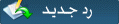
![[صورة مرفقة: Egypt.png]](http://www.elhmamia.com/images/flags/Egypt.png)
![[صورة مرفقة: Saudi%20Arabia.png]](http://www.elhmamia.com/images/flags/Saudi%20Arabia.png)
![[صورة مرفقة: Belgium.png]](http://www.elhmamia.com/images/flags/Belgium.png)
![[صورة مرفقة: 4761a11060711623.jpg]](http://www.ansabcom.com/uploads/4761a11060711623.jpg)
![[صورة مرفقة: 4761a11060711650.jpg]](http://www.ansabcom.com/uploads/4761a11060711650.jpg)
![[صورة مرفقة: 4761a11060711600.jpg]](http://www.ansabcom.com/uploads/4761a11060711600.jpg)


